Rakenduste desinstallimine iPhone'is või iPadis on tavaliselt üsna lihtne. Mõnikord võib teil tekkida ootamatuid probleeme ja see võib olla tohutult pettumust valmistav. Teie välja aitamiseks on teil proovimiseks mõned kinnitatud lahendused. Nii et kui te ei saa iPhone'is ja iPadis rakendusi iOS-is 14, iOS 13 või iPadOS 14 kustutada, saate selle parandada.
- Miks ei saa te iPhone'is ja iPadis rakendusi kustutada?
- Keela iPhone'is ja iPadis rakenduste kustutamise piirangud
- Kustutage ootel olevad rakendused
- Taaskäivitage oma iPhone
Miks Ei saa Kas kustutate rakendused iPhone'is ja iPadis?
- Saate kustutada kõik kolmanda osapoole rakendused ja mitu sisseehitatud Apple'i rakendust. Kuid te ei saa eemaldada põhilisi süsteemirakendusi nagu Telefon, Sõnumid, Seaded, Fotod, Kaamera, Safari, App Store, Kell, Leia minu, Tervis ja Rahakott.
- Rakenduste kustutamise võimalus on jaotises Ekraaniaeg piiratud.
- Ootel rakenduse allalaadimine on külmutatud.
- Kui iPhone'i annab teie tööandja, kool või muu selline organisatsioon, võib sellel olla kindel profiil, mis võib takistada teatud rakenduste desinstallimist. Abi saamiseks pöörduge vastava administraatori poole.
Keela iPhone'is ja iPadis rakenduste kustutamise piirangud
- Ava Seaded rakendus ja puudutage Ekraani aeg.
- Puudutage Sisu ja privaatsuse piirangud. [Märkus. Siin, kui näete, Lülitage ekraaniaeg sisse, see tähendab, et see funktsioon pole aktiivne. Jätke järgmised toimingud vahele ja liikuge järgmise lahenduse juurde.]
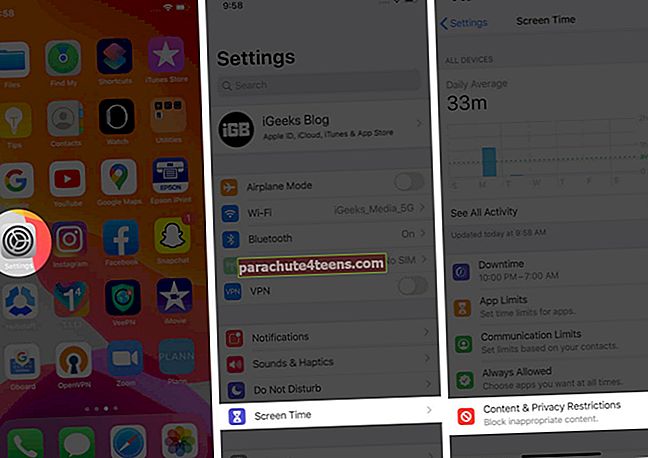
- Puudutage iTunes'i ja App Store'i ostud. Kui küsitakse, sisestage ekraaniaja pääsukood.
- Puudutage Rakenduste kustutamine ja vali Lubama.
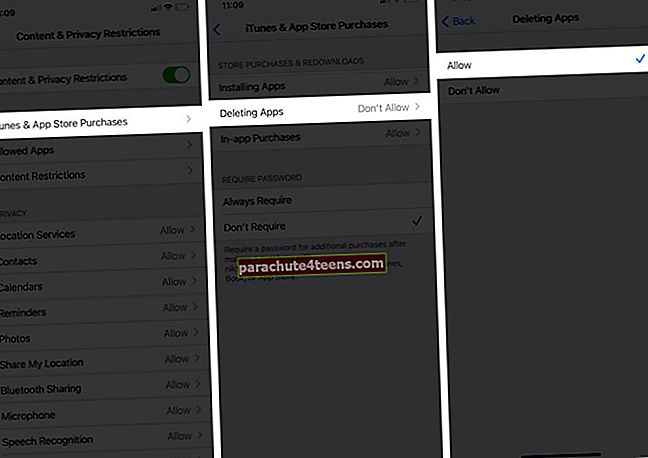
Nüüd minge tagasi iPhone'i avaekraanile ja proovige rakendus kustutada. Nüüd ei tohiks probleemi olla.
Kustutage ootel olevad rakendused
Ootel olevad rakendused on need, mida pole täielikult alla laaditud (või värskendatud) ja mis on tekstiga ummikusOotel ...Halli rakenduse ikooni all.
Selle parandamiseks (st laske rakendusel alla laadida) veenduge, et teie iPhone'il oleks piisavalt vaba ruumi ja see oleks ühendatud tugeva WiFi või mobiilsideandmetega. Kui installimine on lõpule jõudnud, saate rakenduse tavapäraselt eemaldada.
Kui soovite selle ootel oleva rakenduse installimise lõpetada ja rakenduse kustutada, vajutage rakenduse ikooni pikalt ja valige Tühista allalaadimine hüpikaknast.

Kui te seda valikut ei näe, vajutage rakenduse ikooni seni, kuni olete režiimis. Nüüd puudutage iOS 14-s ikooni ootabrakenduse miinusikoon (kui näete) ja siis Kustuta rakendus → Kustuta. Puudutage iOS 13-s ikooni ristiikoon ja lõpuks Kustuta.

Taaskäivitage oma iPhone
See on peaaegu kindel pildilahendus selle probleemi edukaks lahendamiseks. Kui te ei saa rakendusi eemaldada, jätkake ja taaskäivitage iPhone.
Võite kasutada nuppe (nagu tavaliselt) või avada Seaded rakendus → Kindral → Lülita välja, et seade välja lülitada.

Minuti pärast lülitage iPhone sisse ja proovige rakendus kustutada. Selle toimingu sooritamisel ei tohiks teil probleeme olla.
Login välja
Seda peate tegema, kui te ei saa iPhone'is või iPadis rakendusi kustutada. Lõpuks, kui miski ei aita, lähtestage kõik sätted rakendusest Seaded → Üldine → Lähtesta → Lähtesta kõik seaded. Kui protsess on lõpule jõudnud, proovige rakendus desinstallida.
LOE JÄRGMINE:
- Parimad rakendused iPhone 11 ja iPhone 11 Pro jaoks
- Parimad tutvumisrakendused iPhone'ile
- Rakenduste lukustamine iPhone'is ja iPadis
- Mis iPad mul on? Leidke iPadi mudel ja põlvkond
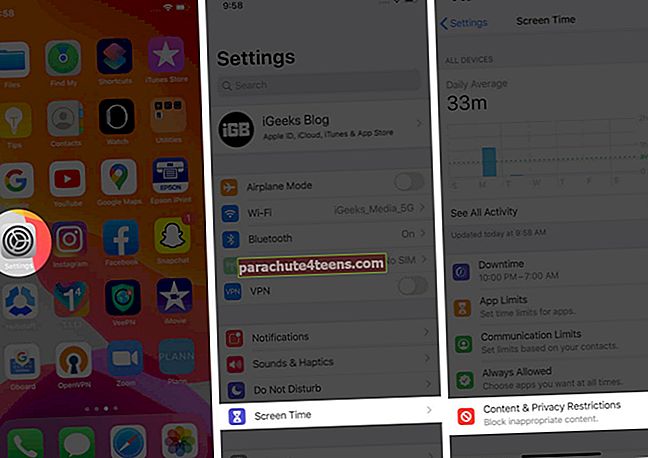
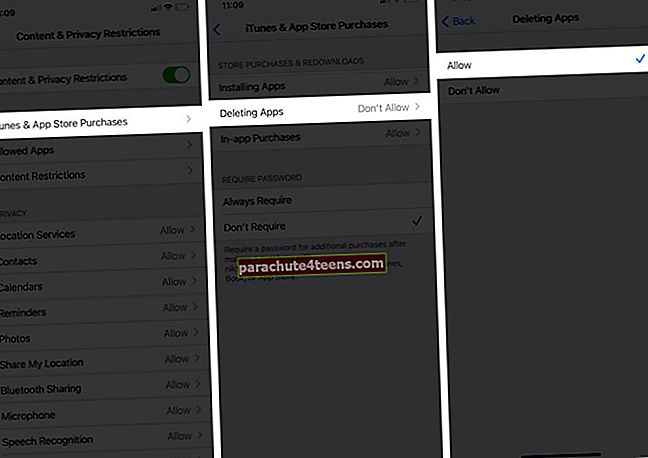

![Kuidas teha mitut ülesannet iPadis: ülim juhend [2021]](https://uploads.parachute4teens.com/wp-content/uploads/blog/1546/150Q8XB72Bpic.jpg)